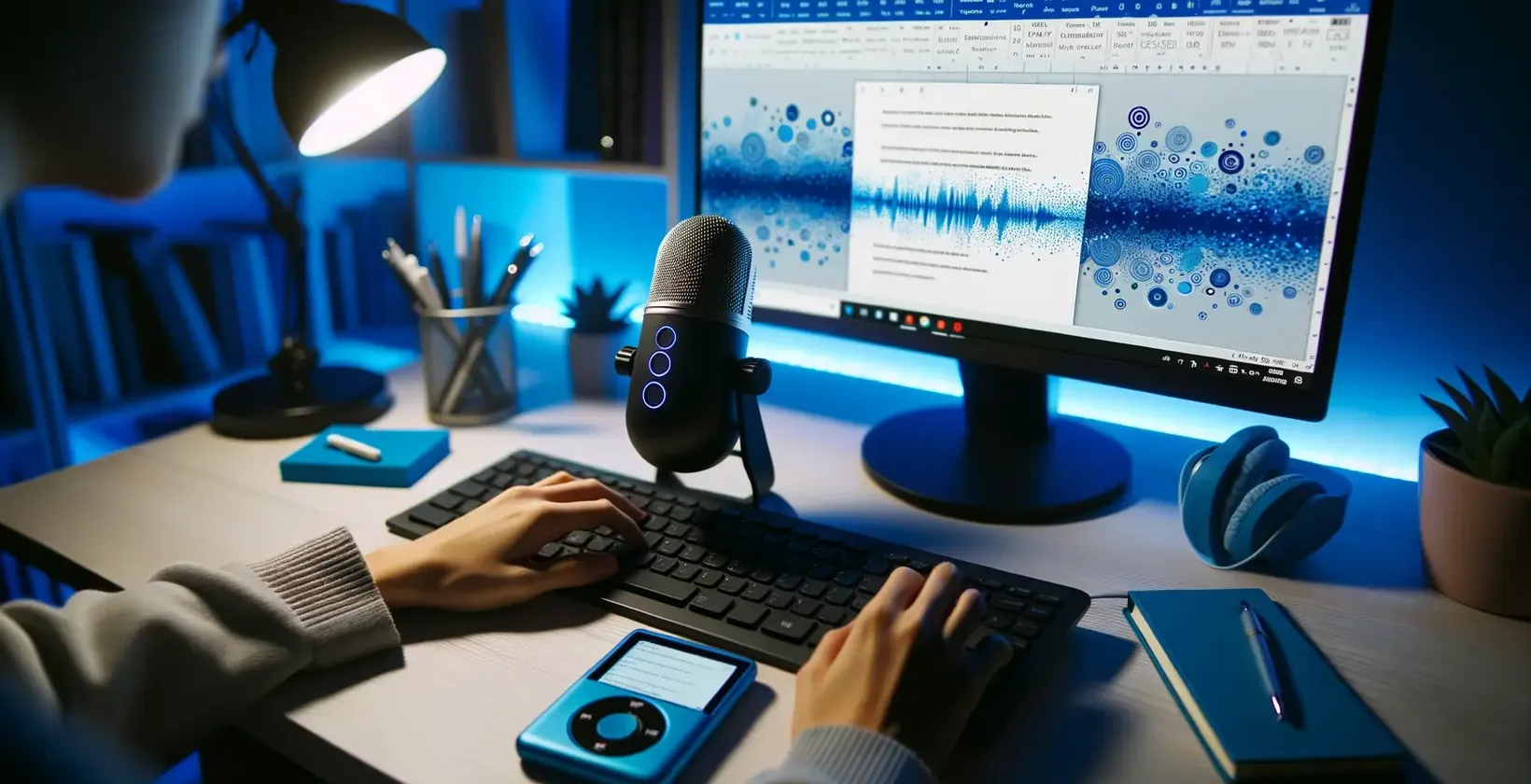Google दुनिया की सबसे लोकप्रिय और जानी-मानी कंपनियों में से एक है। यह Google डॉक्स नामक उत्पादकता टूल का एक सूट भी प्रदान करता है।
Google डॉक्स वास्तविक समय में दूसरों के साथ परियोजनाओं पर सहयोग करने का एक उपकरण है, और अनुभव को बेहतर बनाने के लिए इसकी विशेषताएं लगातार अपडेट की जाती हैं।
Google डॉक्स में टेक्स्ट टू स्पीच का उपयोग कैसे करें?
यदि आप एक तेज़ टाइपर हैं, तो आप पा सकते हैं कि भाषणों को परिवर्तित करना Google दस्तावेज़ में अपने विचारों को कम करने का एक तेज़ तरीका हो सकता है। यहां इस सुविधा का उपयोग करने का तरीका बताया गया है:
1. अपने कंप्यूटर पर Google डॉक्स ऐप खोलें।
2. स्क्रीन के शीर्ष पर टूलबार में माइक्रोफ़ोन आइकन पर क्लिक करें।
3. एक पॉप-अप विंडो दिखाई देगी, जो आपसे Google को आपके माइक्रोफ़ोन तक पहुंचने की अनुमति देने के लिए कहेगी। ‘अनुमति दें’ पर क्लिक करें।
4. बोलना शुरू करें और आपके शब्द आपके कहने पर दस्तावेज़ में दिखाई देंगे।
5. स्पीच-टू-टेक्स्ट फीचर को रोकने के लिए माइक्रोफ़ोन आइकन पर दोबारा क्लिक करें।
Google डॉक्स का उपयोग कैसे करें?
Google डॉक्स Google खाते वाले किसी भी व्यक्ति के लिए निःशुल्क उपलब्ध है।
Google डॉक्स पर एक नया दस्तावेज़ कैसे बनाएं?
नया दस्तावेज़ बनाने के लिए, Google ड्राइव खोलें और “नया” बटन पर क्लिक करें। ड्रॉप-डाउन मेनू से “Google डॉक्स” चुनें। आप docs.google.com पर जाकर एक नया Google Doc भी बना सकते हैं।
Google डॉक्स पर किसी दस्तावेज़ को कैसे संपादित करें?
किसी मौजूदा दस्तावेज़ को संपादित करने के लिए, दस्तावेज़ को Google डॉक्स में खोलें और “संपादित करें” बटन पर क्लिक करें। अपने परिवर्तन करें और फिर “सहेजें” बटन पर क्लिक करें।
Google डॉक्स दस्तावेज़ कैसे साझा करें?
आप “साझा करें” बटन पर क्लिक करके Google दस्तावेज़ को किसी के साथ साझा कर सकते हैं। उस व्यक्ति का ईमेल पता दर्ज करें जिसके साथ आप दस्तावेज़ साझा करना चाहते हैं और “भेजें” बटन पर क्लिक करें।
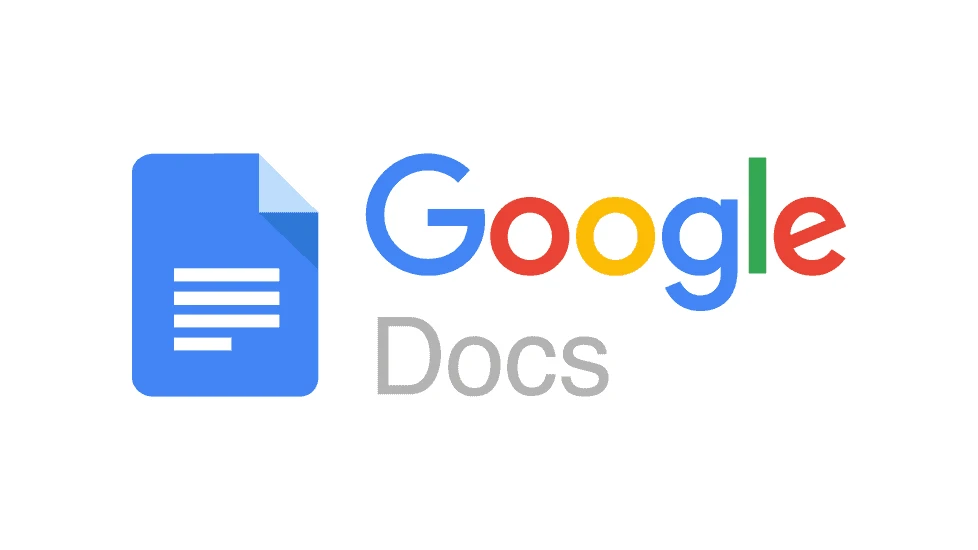
आपको Google डॉक्स में स्पीच टू टेक्स्ट फीचर का उपयोग क्यों करना चाहिए?
यदि आप अपने बोले गए शब्दों को टेक्स्ट में ट्रांसक्राइब करने का तरीका ढूंढ रहे हैं, तो आपको आश्चर्य हो सकता है कि आपको Google डॉक्स या किसी अन्य एप्लिकेशन में स्पीच टू टेक्स्ट फीचर का उपयोग करना चाहिए या नहीं। यहां कुछ कारण दिए गए हैं कि आप इस कार्य के लिए Google डॉक्स का उपयोग क्यों करना चाहेंगे:
1. Google डॉक्स उपयोग करने के लिए स्वतंत्र है, जबकि कुछ अन्य स्पीच टू टेक्स्ट एप्लिकेशन में पैसे खर्च हो सकते हैं।
2. Google डॉक्स का उपयोग करना आसान है – आप बस बोलना शुरू कर सकते हैं, और आपके शब्दों को टेक्स्ट में बदल दिया जाएगा।
3. Google डॉक्स को ऑफ़लाइन उपयोग किया जा सकता है, जबकि कुछ अन्य स्पीच टू टेक्स्ट एप्लिकेशन के लिए इंटरनेट कनेक्शन की आवश्यकता हो सकती है।
4. Google डॉक्स बोले गए शब्दों को कई भाषाओं में ट्रांसक्रिप्ट कर सकता है, जबकि कुछ अन्य स्पीच टू टेक्स्ट एप्लिकेशन केवल एक भाषा के साथ काम कर सकते हैं।
5. Google डॉक्स का उपयोग विभिन्न उपकरणों पर किया जा सकता है, जबकि कुछ अन्य स्पीच टू टेक्स्ट एप्लिकेशन केवल कुछ विशेष प्रकार के उपकरणों पर काम कर सकते हैं।
यदि आप भाषण से पाठ समाधान की तलाश में हैं, तो Google डॉक्स एक बढ़िया विकल्प है। यह मुफ़्त है, उपयोग में आसान है और विभिन्न उपकरणों पर काम करता है।
Google डॉक्स में भाषण को टेक्स्ट में बदलने के बारे में अक्सर पूछे जाने वाले प्रश्न
Google डॉक्स एक बहुमुखी उपकरण है जिसका उपयोग विभिन्न उद्देश्यों के लिए किया जा सकता है। कुछ लोग इसे एक साधारण वर्ड प्रोसेसर के रूप में उपयोग करते हैं, जबकि अन्य छवियों, चार्ट और एम्बेडेड मीडिया के साथ जटिल दस्तावेज़ बनाते हैं। Google डॉक्स एक सहयोगी उपकरण भी हो सकता है, जिससे कई उपयोगकर्ता एक ही दस्तावेज़ पर एक साथ काम कर सकते हैं।